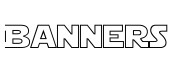1. Ну что, начнем! Для начала, нам надо подготовить 5 картинок, из которых мы потом и создадим излавку. Открываем 5 картинок (желательно, которые размером побольше). Теперь редактируем. Я объясню на одной, ну а с остальными делаем все тоже самое, что и с первой.
2. открывает первую картинку, для этого нажмите дважды на пустой стол фотошопа. Чтобы излавка получилась правильно, размеры каждой картинки должны быть 90x98 px. Чтобы сделать наши огромные картинки такими идем в Image -> Image Size или Изображение -> Размер Изображения. В появившемся окошке ставим Ширину 90 px.
Пример:

Не бойтесь, что у вас высота намного больше, чем надо. Сейчас мы это исправим, Для этого нажмите комбинацию клавиш Ctrl + N и выставляем такое в появившемся окошке:

Мы создали этот документ специально, чтобы подкорректировать размеры нашей картинки.
Нажимаем Ctrl+A и у нашего пустого документа появилась такая рамочка. Это означает, что мы выделили нашу картинку. Теперь надо это выделение перетащить на наше изображение. Просто нажимаем на инструмент "Прямоугольная область" (самый верхний в левом углу) и, удерживая левую кнопку мыши, ведем курсор к нашей картинке с изображением. Ставим так, чтобы самая красивая часть фотографии была посередине. Примерно так:

Когда вы все разместили просто нажмите
Image -> Crop или Изображение -> Кадрировать. Наше изображение стало нужного размера, поздравляю!
Также поступаем с остальными 4 картинками. Эту не закрывать!
3. Сделали? Прекрасно!
4. Нажимаем на клавиатуре Ctrl+N. В появившемся окошке выставляем такое:

Этот новый документ потом и станет Излавкой. Теперь нажимаем на Ctrl+A и жмем Редактирование -> Выполнить обводку или Edit -> Stroke. Выбираем черный цвет, обводку внутри в 1 px. Нажимаем на кнопку V и перетаскиваем все наши картинки на этот новый документ.
5. Выбираем на панеле слоев слой с любой из картинок и идем Layer -> Layer Style -> Stroke или Слой -> Стиль слоя -> Обводка и ставим черный цвет, 1 px, обводка внутри (Inside). Также делаем со всеми 5-ю картинками
6. Все! Теперь пора расставлять картинки так, как они должны находится на излавке.
Ставим первую картинку в уголок, отступая три пикселя сверху и три с боку( просто три раза нажимаем кнопку "вниз" на клавиатуре, ну и "вбок" ). Каждый следующий исходник должен быть через три пикселя от предыдущего. Для удобства, можно увеличить картинку по максимуму... Если вы всё сделали правильно, то последняя картинка должна быть также отдалена на три пикселя от черненькой рамочки.
7. Теперь пишем надпись. Надпись на излавке делается шрифтом Century Gothic примерно 24 размера.
Внимание! Если не знаете английского!
Если сушествительное в единственном числе (например, Picture [Картинка]), то добавляем в конце is love,
а если множественное (например, Pictures [Картинки]), то добавляем в конце are love.
8.
Ну и последнее, сердечки: их всегда делают на излавке. Сохраните эту картинку:

Потом откройте ее в фотошопе. Edit -> Define Brush Preset или Редактирование -> Определить кисть. Теперь эта картинка превратилась в кисть. Ставим ее около надписи. Вот так:

Вот, в общем, и все! Конечно, можно придумывать что-то поприкольнее, например, кисть с сердечками заменять на другие сердечки или писать другим шрифтом, или задний фон сделать градиентом... Можно придумывать до бесконечности =)
Источник